Javítsa ki a Windows Update letöltési 0x8024200B hibáját Windows 11/10 rendszeren
A Windows Update 0x8024200B hibája előfordulhat , amikor a (Windows Update error 0x8024200B)Windows régebbi verzióiról Windows 11/10-re frissít, vagy amikor Windows(Windows Updates) Update-eket tölt le . Ez azonban legtöbbször bizonyos frissítések telepítése során történik. A hibaüzenet akkor jelenik meg, ha a rendszer nem tudja letölteni az elérhető frissítéseket. Ebben a bejegyzésben a legmegfelelőbb megoldásokat kínáljuk a probléma gyors megoldására.

Windows Update letöltési hiba: 0x8024200B(Update Download Error 0x8024200B)
Ha a 0x8024200B hibakóddal nem sikerül letölteni a Windows-frissítéseket , próbálkozzon ezekkel a javaslatokkal a probléma megoldásához.(Windows Updates)
- Törölje az ideiglenes fájlokat(Delete Temporary Files) és a böngésző gyorsítótárát(Browser Cache)
- Futtassa a Windows Update hibaelhárítót
- Öblítse ki a Software Distribution Folder mappát(Software Distribution Folder)
- Törölje a BITS-sort
- Töltse le közvetlenül a Windows ISO -t vagy a frissítést
- Vegye igénybe a Microsoft Virtual Agent segítségét .
Vessünk egy pillantást a folyamat leírására a felsorolt megoldások mindegyikére vonatkozóan.
1] Törölje az ideiglenes fájlokat(Delete Temporary Files) és a böngésző gyorsítótárát(Browser Cache)
Ha nem tudja telepíteni a Windows frissítéseket(Windows Updates) , először törölje az ideiglenes fájlokat és a böngésző gyorsítótárát(Browser Cache) , indítsa újra az eszközt, és próbálja újra. Nézze meg, segít-e ez a probléma megoldásában. A legjobb(Best) és könnyen használható a beépített Lemezkarbantartó segédprogram(Disk Cleanup utility ) vagy a CCleaner .
2] Futtassa a Windows Update hibaelhárítót(Run Windows Update Troubleshooter)
Ehhez a megoldáshoz futtassa a beépített Windows Update hibaelhárítót , és ellenőrizze, hogy ez segít-e megoldani a 0x8024200B számú Windows Update-hibat(Windows Update error 0x8024200B) .
3] Öblítse(Flush) ki a Software Distribution Folder mappát(Software Distribution Folder)
A Software Distribution mappa(Software Distribution folder) a Windows 10 operációs rendszerben a Windows könyvtárban(Windows directory) található, és ideiglenesen tárolja azokat a fájlokat, amelyek a Windows Update számítógépre történő telepítéséhez szükségesek. Ehhez a megoldáshoz törölnie kell a Software Distribution mappa tartalmát,(clear the contents of the Software Distribution folder) majd újra meg kell próbálnia a frissítési folyamatot. Ha a Windows Update 0x8007371c hibája(Windows Update error 0x8007371c) továbbra sem oldódott meg, folytassa a következő megoldással.
4] Törölje a BITS-sort
Törölje a BITS -sort az aktuális feladatoktól. Ehhez írja be a következőket egy emelt szintű CMD(CMD) -be , és nyomja meg az Enter billentyűt :
bitsadmin.exe /reset /allusers
5] Közvetlenül töltse le a Windows 10 ISO -t vagy a frissítést
Ha a Windows egy régebbi verziójáról a Windows 1o rendszerre való frissítés közben hibát tapasztal , közvetlenül (Windows)letöltheti(Windows 1o) a Windows 10 ISO képfájlját a Microsoft webhelyéről. Miután letöltötte az ISO -t egy helyre (lehetőleg az asztalra) az eszközön, kattintson duplán az ISO - képre a csatoláshoz (ha Windows 7 -ről frissít, szüksége lesz egy harmadik féltől származó meghajtóvirtualizációs szoftverre). egy virtuális meghajtóra, majd kattintson duplán a setup.exe fájlra a helyszíni frissítési folyamat elindításához.
A Microsoft Update Catalog webhelyen keresse(Microsoft Update Catalog website) meg a Windows Update javítást a frissítési KB(Update KB) szám használatával, és töltse le az önálló telepítőt. Most helyezze fel a tapaszt manuálisan. Keressen(Search) rá csak a számra; ne tartalmazza a KB.
6] Vegye igénybe a Microsoft Virtual Agent segítségét(Microsoft Virtual Agent)
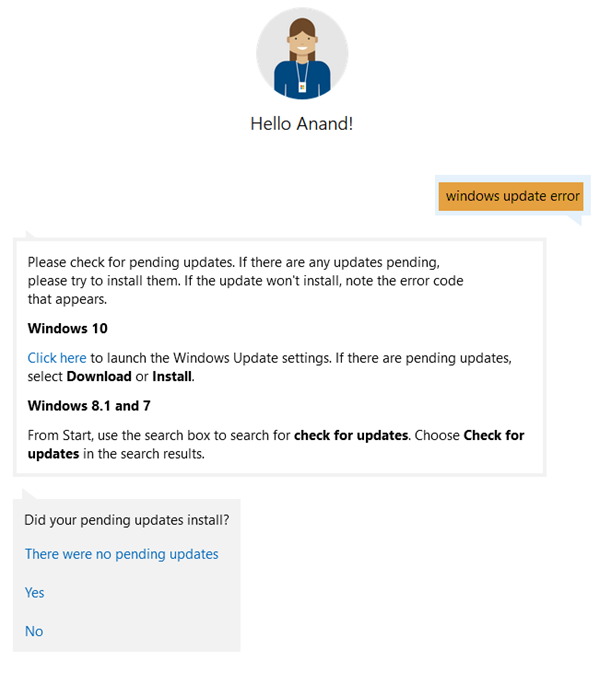
Ha hibát észlel a Windows frissítések(Windows Updates) letöltése vagy telepítése során , ide kattintva a (clicking here)Microsoft Virtual Agent segítségét is igénybe veheti .
Remélem, itt valami segít.
További javaslatok itt(More suggestions here) : A Windows Update telepítése sikertelen, vagy nem töltődik le(Windows Update fails to install or will not download) .
Related posts
Javítsa ki a 0x80070422 számú Windows Update hibát Windows 10 rendszeren
Javítsa ki a Windows Update 0x8e5e03fa hibáját Windows 10 rendszeren
Javítsa ki a Windows 10 0x800703F1 frissítési hibáját
Problémamegoldás gomb a Windows Update oldalon
Javítsa ki a Windows Update 0x80070659 számú hibáját
Javítsa ki a Windows Server Update Services 0x80072EE6 hibakódot
Javítsa ki a 0x800f0984 számú Windows Update hibát Windows 10 rendszeren
Javítsa ki a 0x80070246 számú Windows Update hibát Windows 10 rendszeren
Javítsa ki a 0x80096004 számú Windows Update hibát Windows 11/10 rendszeren
Javítsa ki a 0x800f0905 számú Windows Update hibát
Javítsa ki a 0x8024a000 számú Windows Update hibát Windows 11/10 rendszeren
Javítsa ki a Windows Update 0x80240016 hibakódját
Javítsa ki a 0x80246002 számú Windows Update hibát Windows 10 rendszeren
Javítsa ki a 0x8007012f számú Windows Update hibát Windows 10 rendszeren
Javítsa ki a Windows 10 Update 0x80d02002 hibakódját
Javítsa ki a 0x80072efe hibát a Windows 10 Update Assistantben
Javítsa ki a 0x80070541 számú Windows Update hibát Windows 10 rendszeren
Javítsa ki a 0x80240008 számú Windows Update hibát Windows 10 rendszeren
Javítja a Windows Update C8000266 hibát?
Javítsa ki a 0x800706ba számú Windows Update hibát Windows 11/10 rendszeren
